
Hier ist ein weiterer Gastbeitrag von unserem Blog. Dieses Mal teilt eine fantastische Nozbe-Nutzerin ihre erstklassigen Methoden mit uns, Aufgaben zu Nozbe hinzuzufügen: Michele Wiedemer von Virtual Customer Learning. Kenne Sie auch alle Möglichkeiten, die Michele hier beschreibt? :-)
Mein Name ist Michele Wiedemer. Seit über 10 Jahren arbeite ich als Freiberuflerin (technische Redakteurin, Entwicklerin von Tutorial-Videos, ich unterrichte im Design und bin Entwicklerin von eLearning-Software). In diesen 10 Jahren versuchte ich verschiedene Systeme und Methoden, Aufgaben in meinen verschiedenen Projekten nachzuverfolgen. Vor etwas über einem Jahr entdeckte ich Nozbe und seit ich es nutze kann mich kaum noch daran erinnern, wie ich früher hektisch versuchte, meine Projekte zu verwalten. Vor Nozbe versuchte ich bereits schrittweise David Allens „Getting Things Done (GTD)“-Methode (nachdem ich 2006 zum ersten Mal sein Buch las), GTD machte aber erst dann bei mir Klick, als ich anfing, mit Nozbe zu arbeiten.
Einfach und stressfrei
Nozbe unterstützt jede Phase der „Getting Things Done“-Methode, aber mit Nozbe wurde die Phase, in der ich meine Aufgaben sammle, unglaublich vereinfacht und entspannt. Ich weiß, meine Aufgaben sind solange in Nozbe, bis ich bereit bin, sie zu definieren, zu organisieren, darüber nachzudenken und an ihnen zu arbeiten. Deswegen sammle ich in Nozbe Aufgaben mit unterschiedlichen Methoden. Ich finde es toll, dass es so viele verschiedene Möglichkeiten gibt, Aufgaben hinzuzufügen.
Direkt bei Nozbe hinzufügen
Ich füge Aufgaben zu einem Projekt hinzu, wenn ich an diesem Projekt arbeite oder darüber nachdenke – das mache ich ganz automatisch. Das ist für mich auch die einzige Situation, in der ich Aufgaben zu verwandten Projekten hinzufüge anstatt sie in meine Inbox zu schicken, denn ich bin jemand, der dann Aufgaben definiert und darüber nachdenkt, wenn er an einem Projekt arbeitet und nicht dann, wenn er die Aufgaben sammelt. Was mir bei Nozbe besonders gut gefällt ist, dass ich Elemente entweder oben oder unten an die Liste anfügen kann oder dass ich die Liste neu organisieren kann, sobald ich ein Element anfüge.
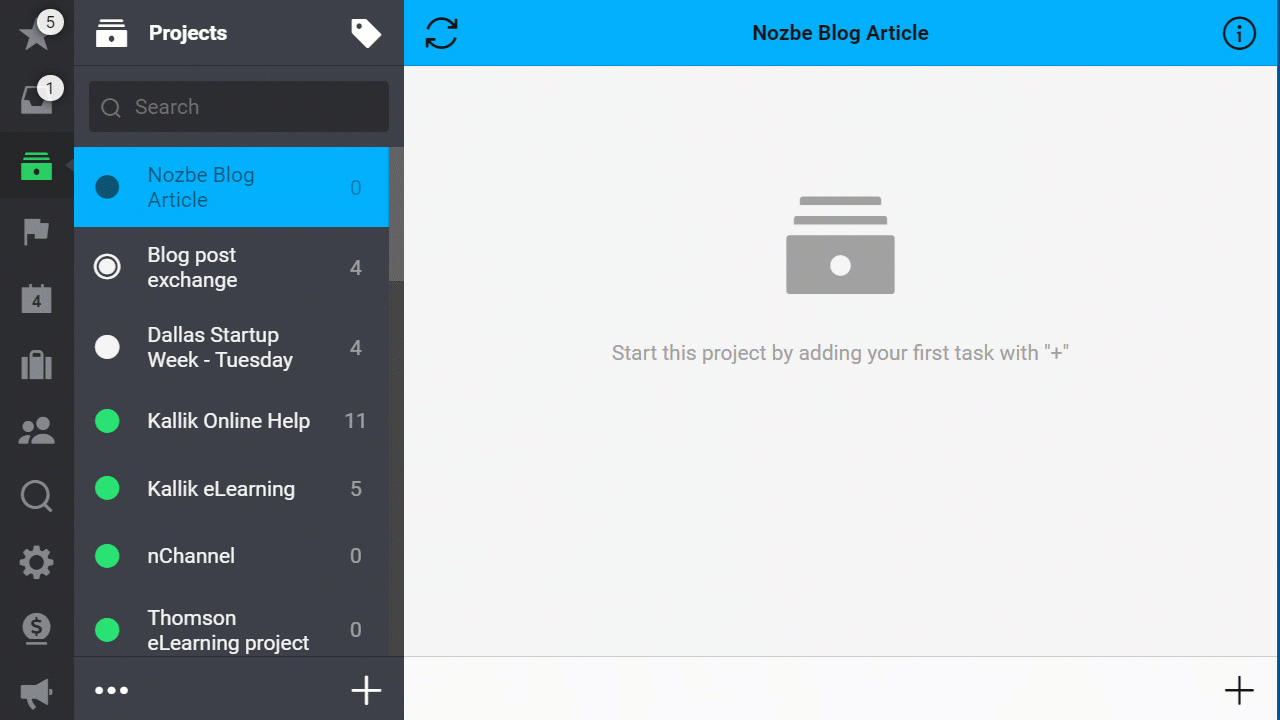
Direkt in der iPhone-App
Mit meinem iPhone kann ich ganz einfach einen Gedanken, der mir plötzlich kommt, als Aufgabe aufnehmen (während ich z.B. spazierengehe oder unterwegs bin). Es ist ganz einfach, eine Aufgabe hinzuzufügen, ohne etwas tippen zu müssen:
- Öffnen Sie die Nozbe-App in der Inbox.
- Tippen Sie auf das „+“.
- Tippen Sie auf das Mikrofon (links neben der Leertaste).
- Sagen Sie die Aufgabe.
- Tippen Sie auf ERLEDIGT.
- Tippen Sie auf „Weiter“ …
… und meine Aufgabe ist in Sekunden eingegeben (ich brauche länger, die Schritte zu beschreiben, als es tatsächlich zu tun! :-). Wenn ich Spazierengehe kriege ich in der Regel meinen Kopf frei und ich kann an Tausend Dinge gleichzeitig denken. Daher ist es gut, dass ich jede Idee schnell in ein funktionierendes System eingeben kann, bevor ich sie vergesse.
iPhone „Share Sheet“ (Safari und andere aktivierte Apps) nutzen
Bei meinem iPhone gibt es auch noch einen anderen Weg, Aufgaben zu sammeln: über die „Teilen“-Schaltfläche (Share Sheet) in Safari und einigen anderen Apps. Das ist sehr hilfreich, wenn ich z.B. einen Newsletter mit vielen Artikeln lese oder eine Nachricht von einer meiner Freelancing-Seite mit Projekten bekomme, für die ich mich bewerben möchte. So nutze ich diese Funktion, um eine Aufgabe hinzuzufügen:
-
Öffnen Sie den Link in Safari oder in der App.
-
Tippen Sie auf das „Teilen“-Symbol unten.
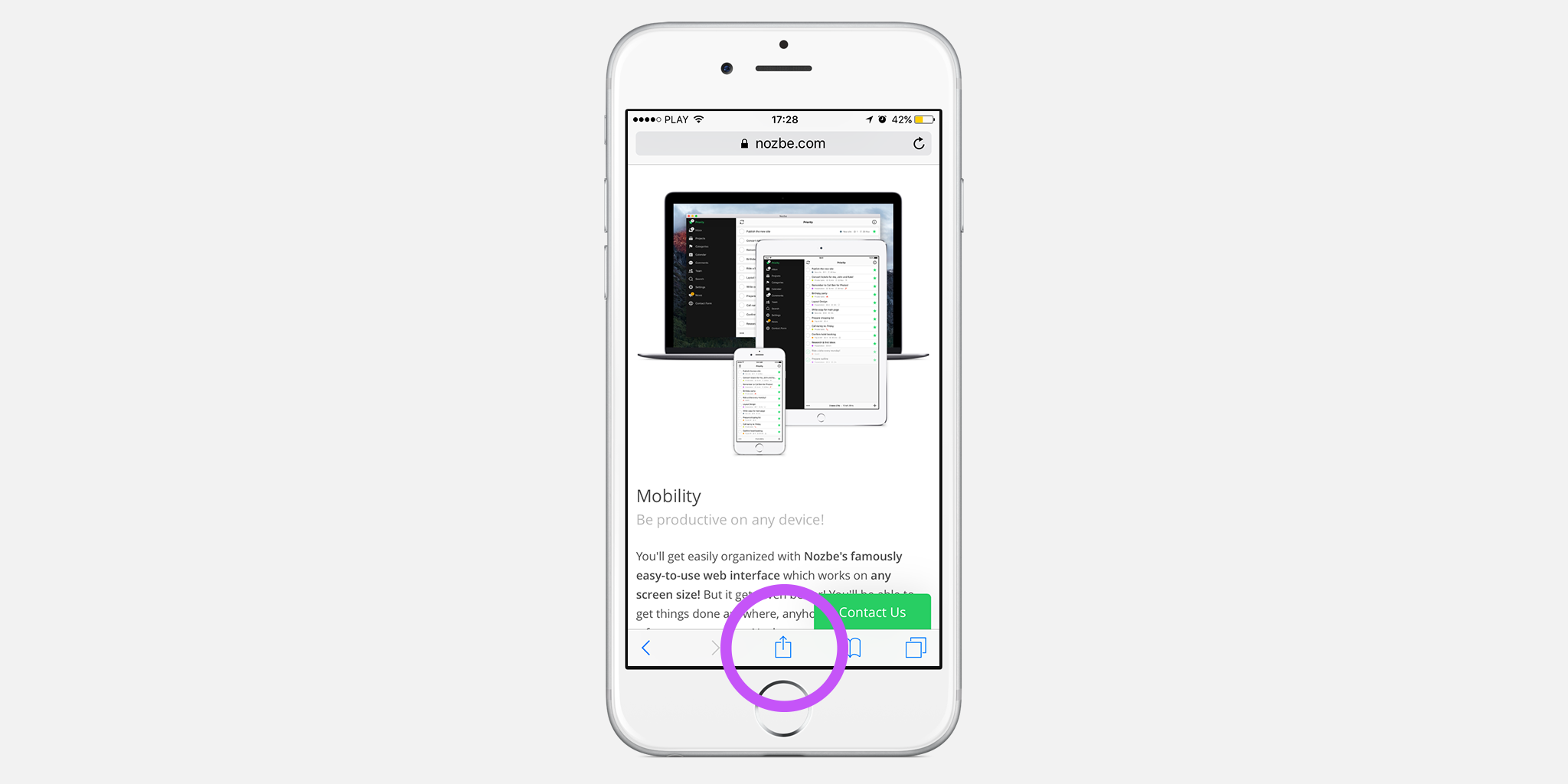
- Tippen Sie auf das Nozbe-Symbol.
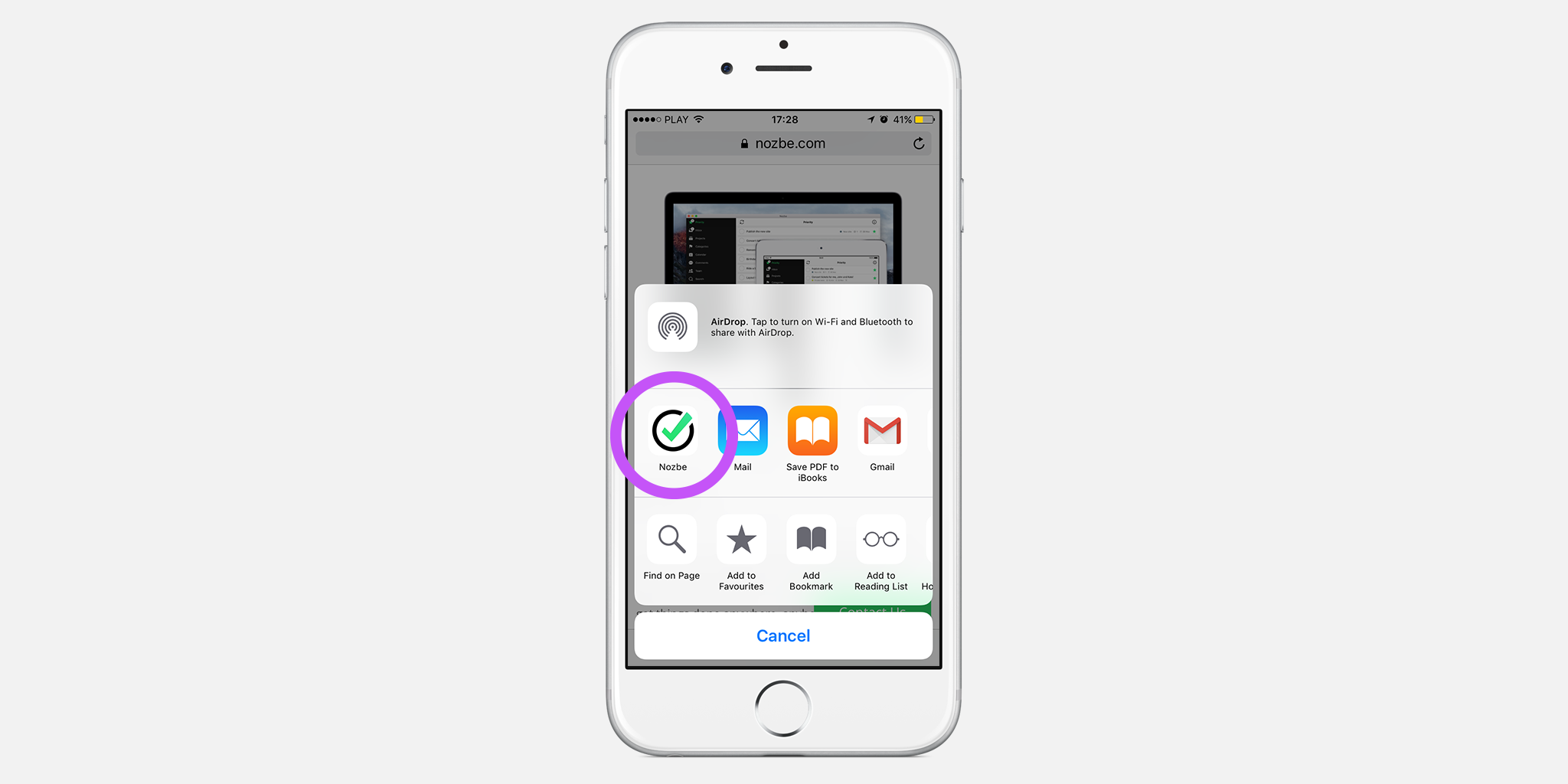
- Aus dem Seitentitel wird automatisch ein Name für die Aufgabe erstellt. Bearbeiten oder ergänzen Sie ihn.
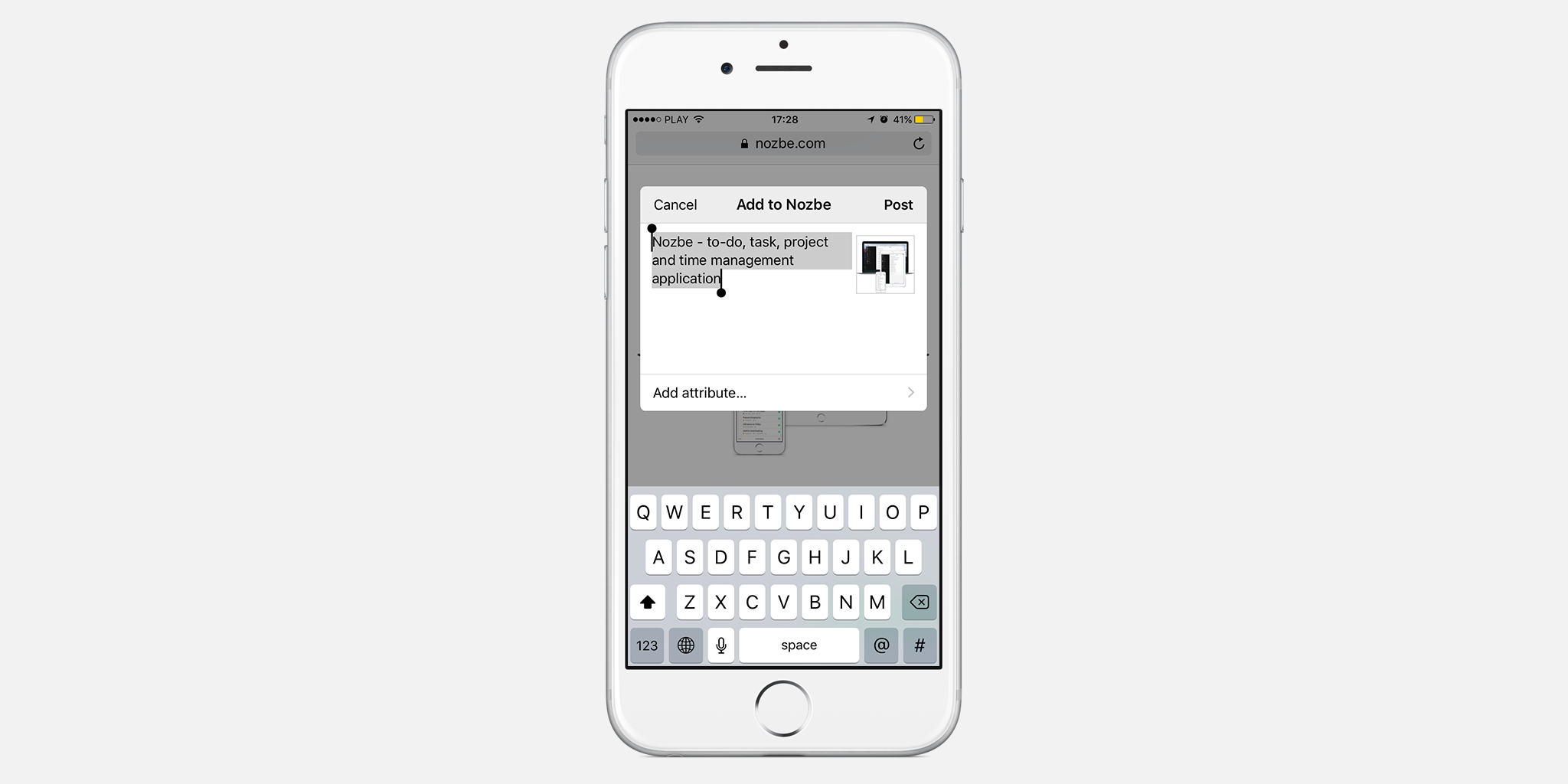
- Es erscheint das Popup „Zu Nozbe hinzufügen“. Unten im Fenster können Sie dann eines oder mehrere Attribute hinzufügen, so wie Sie möchten (z.B. Priorität, Projekt, Daten, Wiederholung, Zeit und Kategorien). Wie erwähnt, definiere und organisiere ich Aufgaben erst dann, wenn ich über das Projekt nachdenke, mit dem die Aufgabe zusammenhängt; daher nutze ich diese Funktion eigentlich nicht. Es ist aber nett, dass es sie gibt.
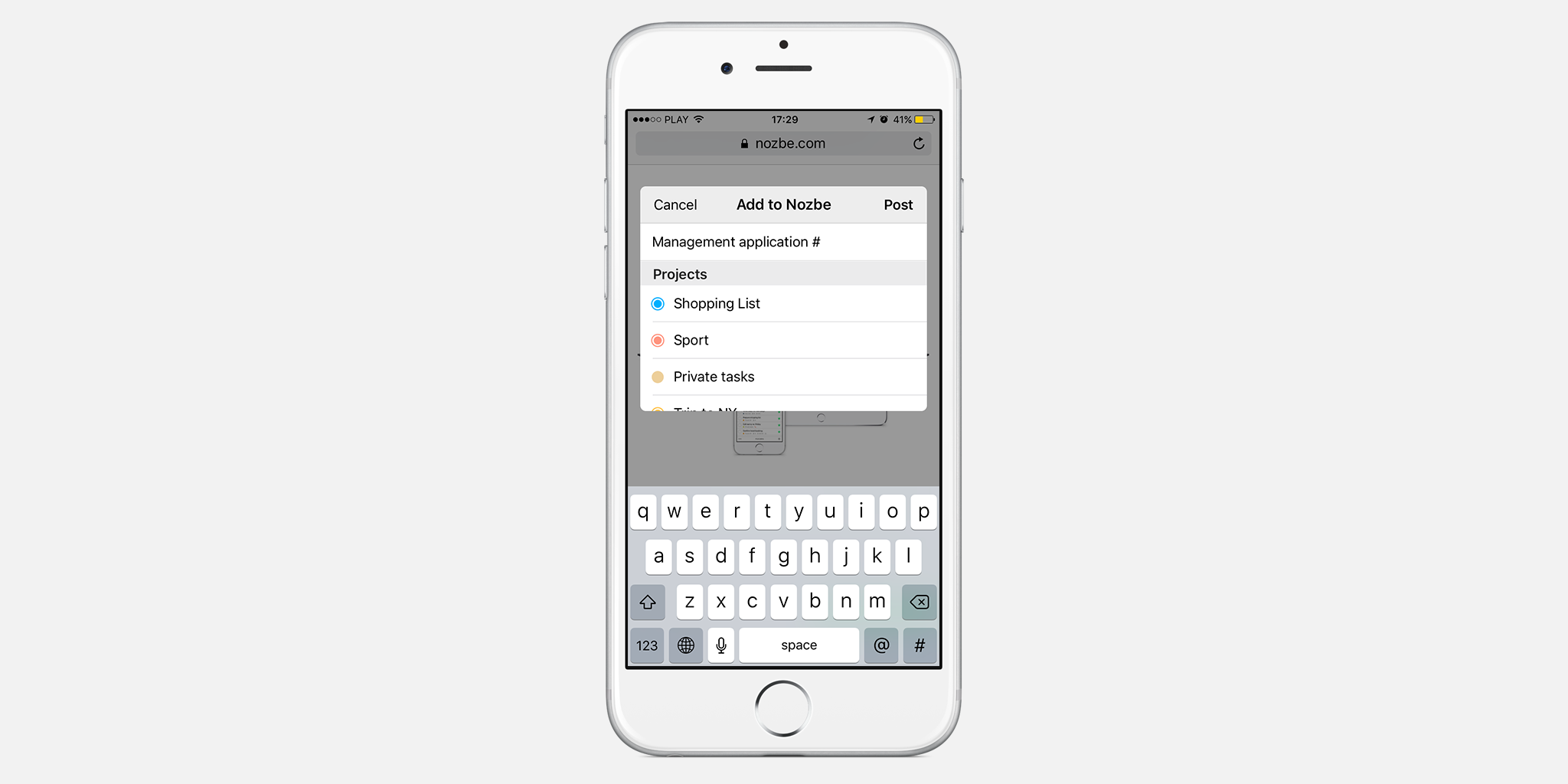
- Post antippen
Haben Sie Nozbe schon so eingestellt, dass es Aufgaben empfängt, die per E-Mail geschickt werden? Diese Methode nutze ich im Grunde am häufigsten, um Aufgaben hinzuzufügen. Ich arbeite mit vielen verschiedenen Kunden zusammen, daher kommen Aufgaben manchmal unerwartet und zahlreich. Wenn ich die Aufgabe an Nozbe schicke, bleibt mein Kopf frei, da ich nicht so viele E-Mails in meinem Posteingang habe. Daher maile ich etwas, das ich per E-Mail bekomme und das eine Aufgabe ist (oder sein könnte) sofort zu meiner geheimen Nozbe-E-Mail-Adresse. Muss ich eine Aufgabe oder Unterlagen speichern, sende ich sie auch an Evernote. Dann lösche ich die Mail aus meinem Posteingang, damit ich dort nicht zu viele E-Mails habe. Später überlege ich mir dann, in welches Projekt oder zu welcher Kategorie ich die Aufgabe gebe oder ob ich sie in ein Projekt konvertiere. Ich könnte das zwar auch machen, wenn ich die Aufgabe an Nozbe schicke, das hält mich aber zu sehr auf. Ich definiere, organisiere und denke über diese Aufgaben lieber später genauer nach.
Evernote
Wie Sie oben gelesen haben, speichere ich Referenzunterlagen in Evernote. Ich probierte auch, Evernote für meine Aufgaben zu nutzen, ebenso wie ich versuchte, Nozbe zum Speichern zu nutzen. Für mich funktioniert es aber am besten, wenn ich getrennt mit diesen Apps arbeite. Manchmal habe ich aber Referenzunterlagen mit einem Erinnerungsdatum. Sobald Sie Nozbe und Evernote miteinander verbinden, passieren viele tolle Dinge, u.a. erscheinen die Informationen mit einer Erinnerung an diesem Erinnerungsdatum als Aufgabe.
Chrome-Erweiterung
Wenn ich recherchiere oder nur so im Netz surfe, ist die Chrome-Erweiterung eine tolle Hilfe, um etwas in meine Nozbe-Inbox zu schicken. Manchmal hat ein E-Mail-Newsletter Links zu Artikeln, die mich interessieren. Ich kann jetzt jeden Link öffnen und mithilfe der Chrome-Erweiterung eine Aufgabe an Nozbe anfügen. Der Link wird automatisch als Kommentar angefügt, d.h. ich muss nicht darauf achten, ob der Link korrekt eingegeben wird. Dann kann ich zur nächsten Aufgabe übergehen usw., bis ich fertig bin. Danach kann ich mich dann in die Artikel vertiefen.
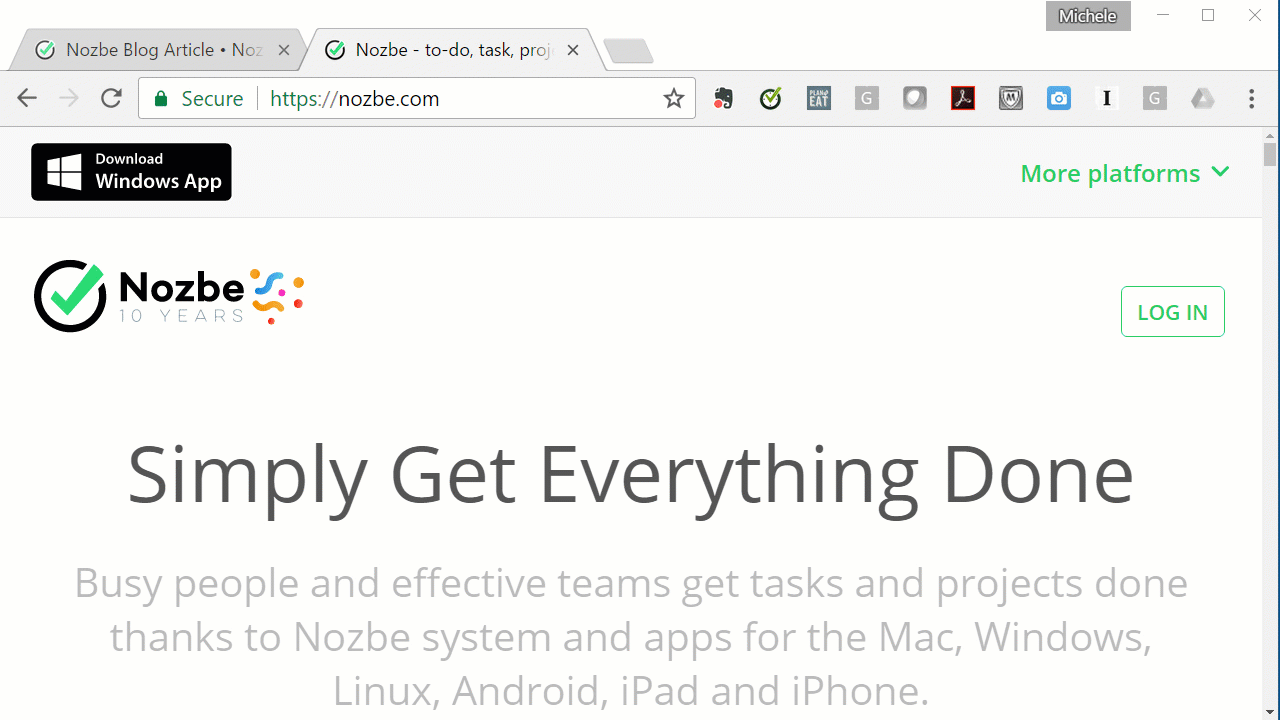
Anm. der Redaktion: Berücksichtigen Sie bitte, dass die Chrome-Erweiterung ein externes Produkt ist, dass von Marcus Platt entwickelt, aber seit Jahren nicht aktualisiert wurde. Wir erhalten E-Mails mit dem Hinweis, dass Chrome nicht immer korrekt arbeitet. Bezüglich Chrome übernehmen wir keinerlei Verantwortung.
Worte zum Abschluss
Wegen der vielen Möglichkeiten, Aufgaben zu Nozbe hinzuzufügen und meiner Vorliebe, meine Aufgaben später zu definieren und zu organisieren, ist meine Nozbe-Inbox jeden Tag voll. Aber das ist o.k. Ich nehme mir die Zeit, meine Aufgaben anzuschauen und darüber nachzudenken, was ich als nächstes tun muss, während ich sie in das richtige Projekt gebe. Vielleicht füge ich einen Termin hinzu und die benötigte Zeit, ich kann Kommentare hinzufügen oder eine bzw. mehrere Kategorien (manchmal), wenn nötig, kann ich auch die Wiederholung einstellen. Ich versuche, meine Nozbe-Inbox täglich zu leeren (oder zumindest einmal die Woche) und kümmere mich erst dann um meine Aufgaben, wenn ich an dem entsprechenden Projekt arbeite.
Michele Wiedemer ist ein Customer Education Consultant (Ausbildungsberaterin) in Ihrem Unternehmen Virtual Customer Learning. Lesen Sie mehr darüber, wie man Kunden für ein erfolgreiches Leben trainiert auf Ihrem Blog „Train Your Customer!“.


